Si usted es un usuario de una computadora portátil, ¿no odia cuando el panel táctil se interpone mientras estaba escribiendo? Esto puede ser particularmente molesto cuando está escribiendo un ensayo y el toque accidental en el panel táctil sigue alejando el cursor. No solo lo ralentiza, sino que tendrá que dedicar más tiempo a corregir el error. En Ubuntu, si no le gusta usar ningún script, entonces el indicador del panel táctil es una buena solución alternativa para usted.
Como su nombre lo indica, el indicador de panel táctil es un indicador de aplicación que le permite administrar el panel táctil directamente desde la bandeja del sistema. Es simple, liviano y simplemente funciona.
Instalación
Abra una terminal y escriba los siguientes comandos:
sudo add-apt-repository ppa:atareao/atareao sudo apt-get update sudo apt-get install touchpad-indicator
Uso
Una vez instalado, debería ver un icono de panel táctil en la bandeja del sistema. Todo lo que tiene que hacer es hacer clic derecho sobre él y seleccionar «Desactivar panel táctil» y su panel táctil se desactivará instantáneamente.
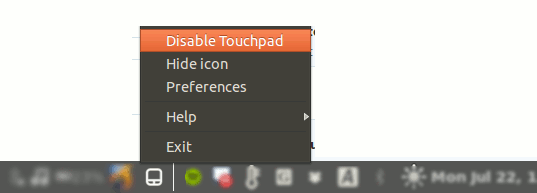
Si se dirige a su sección de Preferencias, creará su propia tecla de acceso directo para habilitar/deshabilitar el panel táctil. Esto es útil cuando su panel táctil está deshabilitado y desea volver a encenderlo. El acceso directo está DESACTIVADO de forma predeterminada, así que asegúrese de activarlo antes de desactivar el panel táctil.
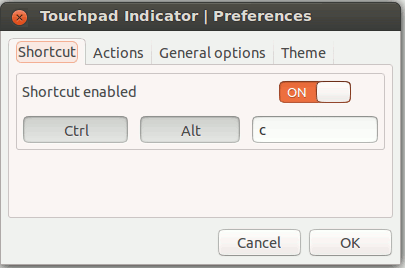
Para aquellos que usan un mouse externo, les alegrará saber que viene con una opción para «deshabilitar el panel táctil cuando el mouse está conectado». Otras opciones incluyen «Habilitar el panel táctil al salir», «Deshabilitar el panel táctil al salir» y «Deshabilitar el panel táctil cuando se inicia el indicador del panel táctil».
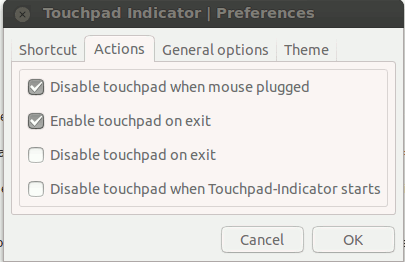
La pestaña de opciones generales contiene configuraciones estándar como «Inicio automático», «Inicio oculto» y «mostrar notificaciones», etc.
Una cosa que falta seriamente en la aplicación es la funcionalidad «deshabilitar el panel táctil mientras se escribe». Puede deshabilitar o habilitar el panel táctil, no hay un punto medio para detectar cualquier tipo de escritura y deshabilitar el panel táctil momentáneamente. Aparte de eso, esta es casi la aplicación perfecta para administrar su panel táctil.
Pruébelo y háganos saber si esto funciona para usted.
Credito de imagen: 88/365
